制作
|
Published
|
3 min read
スクショの保存先を1秒で切り替える(Mac)

きっかけ
MacではCommand + Shift + 4で画面スクリーンショットが撮れるが、その保存先をクリップボードにするか、デスクトップにファイル保存するかを、いかにして切り替えるか。
Apple公式では Command + Shift + 5 で「スクリーンショット」アプリを起動し「オプション」メニューから切り替えてねなどと言っているが、それでは時間がかかりすぎる。
1秒で切り替えられるようにしたい。
環境
MacBook Air 15インチ
M3 2024 macOS 14.4.1(23E224)Sonoma
ターミナルソフト: iTerm2
今回の主たるツール: Automator
別の方法で切り替える
ターミナルで命令する
クリップボードに保存せよ
defaults write com.apple.screencapture target clipboard; killall SystemUIServerデスクトップに保存せよ
defaults write com.apple.screencapture target ~/Desktop; killall SystemUIServerこれでとりあえず切り替えるということはできる。
しかしこんなのをタイプするのは論外、いちいちコピペするのもやはりスマートではない。
Automatorでアプリ化する
Mac純正アプリ「Automator」を起動、アプリケーションの新規作成へ進み、「シェルスクリプトを実行」を追加して上記コマンドを入力。
それぞれ
- SaveShotToClipboard.app
- SaveShotToDesktop.app
という名前にでもして、Macアプリケーションフォルダに保存しておく。
Spotlight等で呼び出す
あとはCommand + SpaceでSpotlightを呼び出して「save」くらいまで入力すれば、Automatorでアプリ化したそれらを呼び出せる。
と言いつつ自分はAlfredユーザーなので、Alfredで呼び出す。
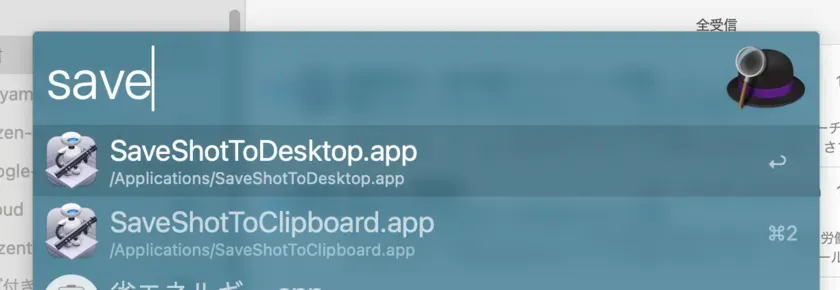
今後
SpotlightなりAlfredなりで呼び出してサクッと保存先を切り替え、
Command + Shift + 4を押すのみ。
結果
1秒。